Configurazione dei canali
La scheda Canali contiene un elenco dei canali disponibili per l'applicazione Sincronizzazione PDA. Il contenuto di questo elenco non è fisso, poiché i canali possono essere aggiunti e rimossi. I canali attivi sono indicati con un segno di spunta. Le operazioni di sincronizzazione utilizzano SOLO i canali attivi, come specificato nella figura seguente.
Figura 22–3 Configurazione dei canali
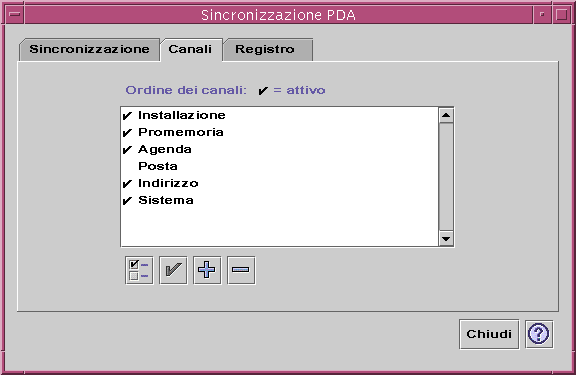
I pulsanti posti al di sotto della lista a scorrimento rappresentano le azioni che è possibile eseguire sul canale selezionato nell'elenco (ad eccezione del pulsante “Aggiungi canale”). Quando il puntatore si trova su uno dei pulsanti, il nome di quel pulsante viene visualizzato in un piccolo riquadro. I pulsanti disponibili nella barra degli strumenti sono i seguenti:
-
“Cambia impostazioni canale” (una casella con un segno di spunta). Apre la finestra di dialogo per la configurazione del canale selezionato e non è disponibile quando sono selezionate più voci.
-
“Attiva/disattiva canale” (un segno di spunta). Attiva o disattiva il canale. Quando un canale è attivo, esso verrà usato nell'operazione di sincronizzazione successiva.
-
“Aggiungi canale”, un segno più (+). Apre una finestra di dialogo di selezione che permette di aggiungere nuovi canali. (Vedere la sezione “Aggiunta di un canale”.)
-
“Elimina canale”, un segno meno (-). Rimuove il canale dall'elenco, chiedendo conferma dell'operazione.
Canale Agenda
La finestra “Configura canale agenda” permette di determinare le modalità di sincronizzazione degli appuntamenti tra l'agenda del desktop e quella del PDA. Vedere la figura seguente.
Figura 22–4 Configurazione del canale Agenda
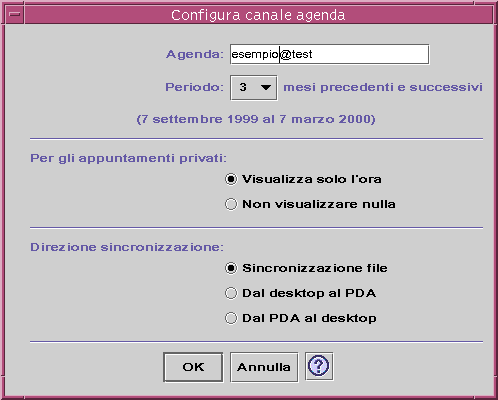
In questa finestra è possibile:
-
Cambiare il nome host. Il nome predefinito è utente@host.
-
Specificare l'agenda di base sulla workstation o sul server.
-
Determinare l'arco di tempo da considerare per la sincronizzazione. L'ambito predefinito è di sei mesi.
-
Determinare quali informazioni degli appuntamenti privati debbano essere visibili per gli altri utenti.
-
Impostare la direzione della sincronizzazione nei modi seguenti:
-
Sincronizzazione file (è l'opzione predefinita): le informazioni dell'agenda del desktop vengono combinate con quelle del PDA.
-
Dal desktop al PDA: le informazioni dell'agenda del PDA vengono sostituite con quelle dell'agenda della workstation.
-
Dal PDA al desktop: le informazioni dell'agenda del desktop vengono sostituite con quelle dell'agenda del PDA.
-
Canale Promemoria
La finestra “Configura canale promemoria” permette di sincronizzare i file di testo tra il desktop e il PDA come mostrato nella figura seguente.
Figura 22–5 Configurazione del canale Promemoria

La direzione della sincronizzazione può essere impostata come segue:
-
Sincronizzazione dei file (è l'opzione predefinita): le informazioni dei promemoria presenti sul desktop vengono combinate con quelle dei promemoria del PDA.
-
Dal desktop al PDA: i promemoria del PDA vengono sostituiti con quelli presenti sulla workstation.
-
Dal PDA al desktop: i promemoria sul desktop vengono sostituiti con quelli del PDA.
Nella directory dei promemoria, è possibile creare directory separate per diverse categorie di promemoria, ad esempio Lavoro e Personali. Sincronizzando i dati, le directory create sul desktop diventano categorie sul PDA. Viceversa, le nuove categorie create sul PDA diventano directory nella cartella dei promemoria del desktop. Se la directory di una categoria viene eliminata dal desktop, durante la sincronizzazione quella categoria e i relativi record verranno eliminati dal PDA.
Canale Indirizzi
La finestra di dialogo “Configura canale indirizzi” permette di determinare le modalità di sincronizzazione degli indirizzi tra le applicazioni del desktop e del PDA.
Figura 22–6 Configurazione del canale Indirizzi

In questa finestra è possibile selezionare la direzione di sincronizzazione dei dati. L'impostazione predefinita prevede la fusione dei dati tra il desktop e il PDA. Nella directory degli indirizzi, è possibile creare sottodirectory separate per diverse categorie di indirizzi, ad esempio Lavoro e Personali. Sincronizzando i dati, le directory create sul desktop diventano categorie sul PDA. Se la directory di una categoria viene eliminata dal desktop, durante la sincronizzazione quella categoria e i relativi record verranno eliminati dal PDA. Non sono supportati altri livelli di directory subordinate.
Canali di sistema
La finestra di dialogo “Configura canali di sistema” permette di eseguire il backup di tutte le informazioni di sistema, delle annotazioni e dei file .pdbs e .prcs che non siano già associati ad altre applicazioni. L'impostazione predefinita produce la sovrascrittura delle informazioni sul desktop con quelle del PDA. Vedere la figura seguente.
Nota –
Scegliere “Dal desktop al PDA” solo se le informazioni sul PDA sono state danneggiate o sono andate perse. Vedere la figura seguente.
Figura 22–7 Configurazione dei canali di sistema

Canale Posta
La finestra “Configura canale posta” informa il PDA sulla posizione della casella postale dell'utente. Vedere la figura seguente.
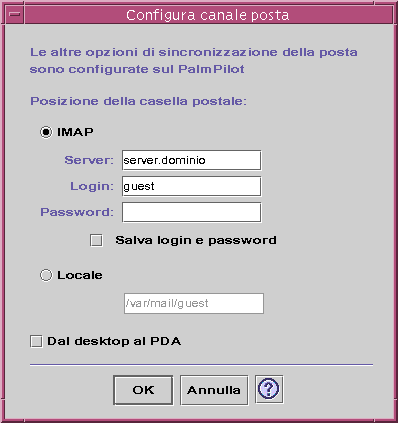
In questa finestra di dialogo è possibile definire la posizione IMAP della casella postale (server.dominio) o la sua posizione locale (percorso e nome del file).
L'opzione IMAP richiede anche l'inserimento di un nome di login e di una password. Queste informazioni possono essere salvate per evitare di doverle inserire più volte. Diversamente, le operazioni di sincronizzazione verranno interrotte ogni volta da questa finestra di dialogo (vedere la figura seguente).
Figura 22–8 Configurazione del canale Posta
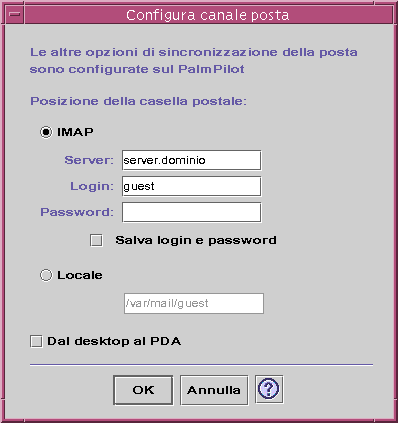
È possibile impostare la sovrascrittura della casella postale del PDA con i dati della casella postale del desktop. Nella configurazione predefinita, questa opzione è disabilitata.
Nota –
Usare questa opzione solo se la casella postale del PDA non è sincronizzata con quella del desktop.
Tutte le altre operazioni di configurazione per la sincronizzazione delle caselle postali vengono eseguite sul PDA. Durante la sincronizzazione, il PDA esegue automaticamente queste operazioni:
-
Invia i messaggi in coda.
-
Distrugge i messaggi eliminati che si trovano nell'apposita cartella.
-
Esegue le operazioni definite nelle opzioni.
Le opzioni di sincronizzazione della posta elettronica disponibili sul PDA permettono di:
-
Sincronizzare lo stato delle caselle postali in entrambe le direzioni (le due caselle postali vengono rese identiche nella misura consentita dalle limitazioni impostate, ad esempio riguardo all'esclusione degli allegati e al troncamento dei messaggi). Questo equivale ad impostare l'opzione parm del PDA su All.
-
Inviare i messaggi in coda senza ricevere nulla. Questo equivale ad impostare l'opzione parm del PDA su Send Only.
-
Sincronizzare i messaggi in base a un filtro. Questo equivale ad impostare l'opzione parm del PDA su Filter. I messaggi verranno troncati alla lunghezza selezionata tra le seguenti: 250, 500, 1000, 2000, 4000, 6000, 8000. Il filtro può operare in due modi:
-
Ignora i messaggi corrispondenti a determinati criteri e richiama tutti gli altri.
-
Richiama i messaggi corrispondenti a determinati criteri e ignora tutti gli altri.
-
Canale di installazione
La finestra “Configura canale installazione” permette di determinare quali file (applicazioni o database) debbano essere installati sul PDA. Vedere la figura seguente.
Figura 22–9 Configurazione del canale di installazione
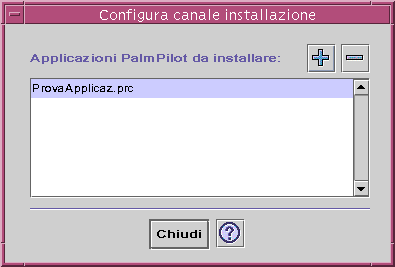
In questa finestra è possibile visualizzare tutti i file che sono disponibili per l'installazione sul PDA, vale a dire i file che si trovano correntemente nella directory di installazione predefinita. Per aggiungere altri file, usare la finestra “Aggiungi applicazioni PalmPilot” (vedere la figura seguente) facendo clic sul segno più (+). Per eliminare uno o più file dall'elenco, fare clic sul segno meno (-). All'operazione di sincronizzazione successiva verranno installati tutti i file contenuti nell'elenco.
Figura 22–10 Aggiunta di un'applicazione
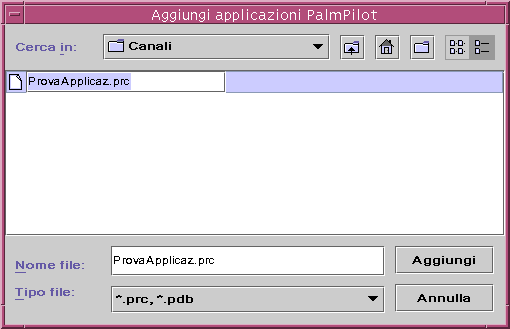
Aggiunta di un canale
Fare clic sul pulsante Aggiungi nella finestra “Aggiungi applicazioni PalmPilot” per aprire la finestra “Aggiungi canale”. Questa finestra permette di aggiungere nuovi canali alla Sincronizzazione PDA. Vedere la figura seguente.
Figura 22–11 Aggiunta di un canale

I canali disponibili possono appartenere alle tre categorie rappresentate nel menu:
-
Canali personali (predefinito). Sono i canali che l'utente ha ricavato dal Web o da altre fonti.
-
Canali predefiniti. Sono i canali predefiniti dell'applicazione Sincronizzazione PDA (ad esempio, Agenda, Promemoria, Indirizzi). I canali di questa categoria dovrebbero essere usati per sostituire i canali predefiniti che siano stati eliminati.
-
Altri canali. Sono i canali aggiunti automaticamente attraverso l'installazione di package di terze parti.
Per aggiungere un nuovo canale non presente nelle cartelle del sistema, premere il pulsante “Importa canale”. Verrà aperta la finestra di dialogo corrispondente (vedere la figura seguente).
Figura 22–12 Importazione di un canale
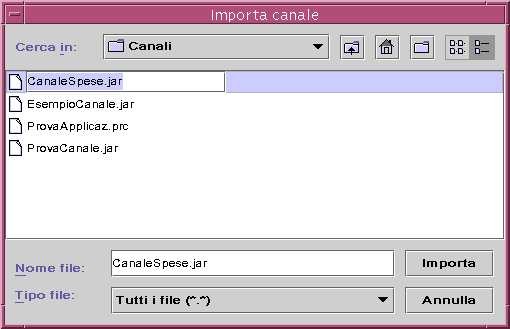
Selezionare un file e premere il pulsante Importa. Il file verrà copiato nella cartella selezionata. Se si tratta di un canale che era stato precedentemente eliminato dalla scheda Canali, esso verrà riaggiunto automaticamente all'elenco. Se si tratta di un canale nuovo, verrà visualizzata la finestra di dialogo “Associa canale”. Vedere la figura seguente.
L'elenco dei database disponibili conterrà solo i database già installati sul PalmPilot. Per includere nell'elenco un nuovo database, sarà prima necessario installarlo (vedere la sezione relativa all'installazione dei canali).
Selezionare un database nell'elenco e fare clic su OK. Il canale verrà aggiunto all'elenco.
Figura 22–13 Associazione dei canali
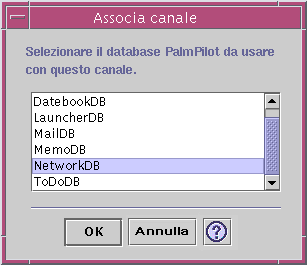
- © 2010, Oracle Corporation and/or its affiliates
